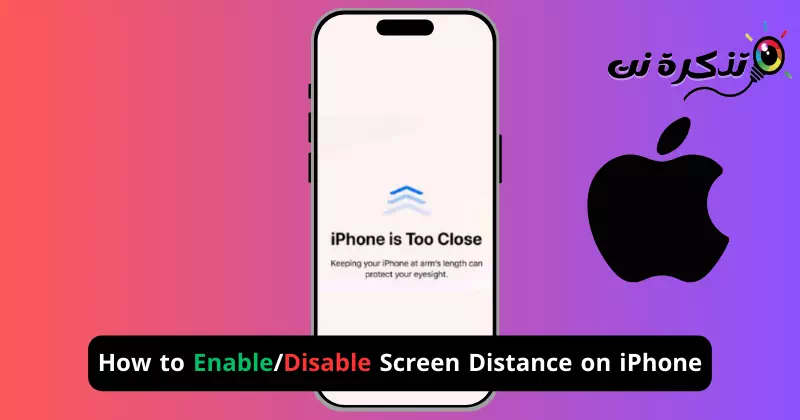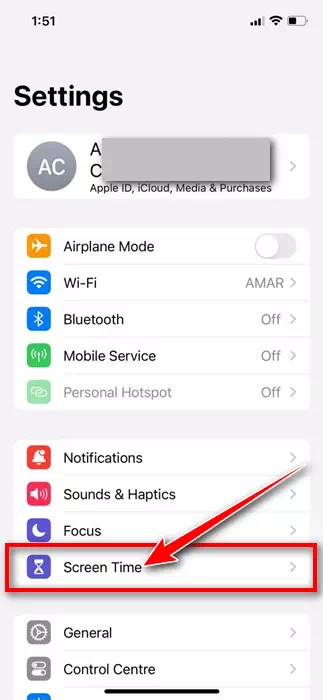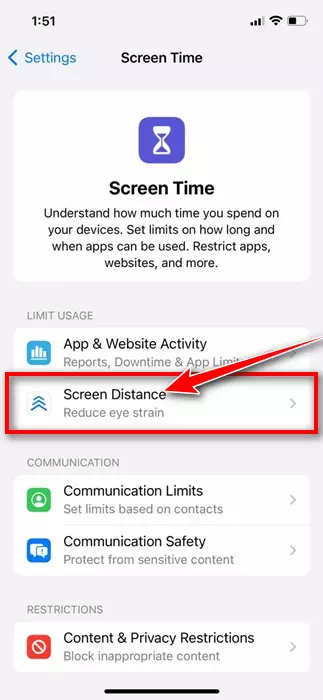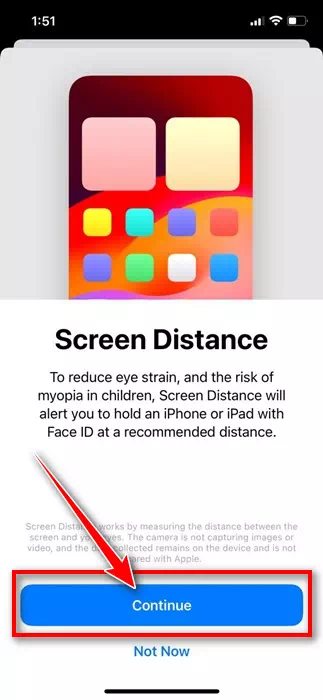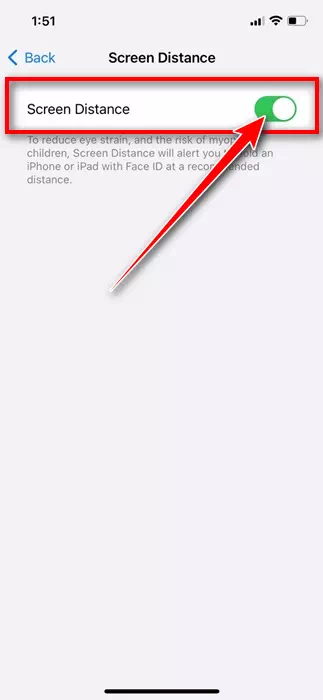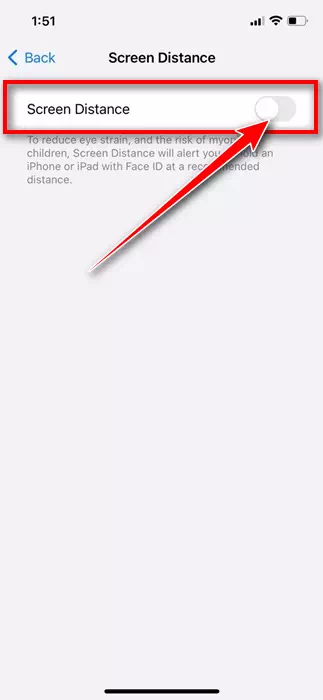Baik itu smartphone atau komputer, penggunaan perangkat elektronik apa pun secara berlebihan adalah hal yang buruk. Seiring berjalannya waktu, kita menjadi terbiasa dengan perangkat tersebut dan lupa melakukan hal terpenting. Penggunaan smartphone secara berlebihan tidak hanya berdampak pada kesehatan mental kita saja, namun juga menimbulkan berbagai masalah pada mata.
Salah satu tanda utama masalah mata akibat penggunaan ponsel pintar berlebihan adalah ketegangan mata. Anda akan mulai sering mengalami sakit kepala dan merasakan tekanan pada mata Anda. Hal ini juga meningkatkan risiko terjadinya kondisi mata yang disebut miopia.
Untuk mengatasi masalah mata yang terkait dengan melihat iPhone Anda dari dekat dalam waktu lama, Apple telah memperkenalkan fitur baru yang disebut Jarak Layar. Screen Space adalah fitur di iOS 17 dan iPadOS 17, dan diaktifkan secara default untuk anak-anak di bawah 13 tahun dalam grup Keluarga Berbagi.
Berapa jarak layar di iPhone?
Jarak Layar adalah fitur eksklusif untuk iOS 17 dan iPadOS 17 yang menggunakan Kamera TrueDepth untuk mendeteksi saat Anda memegang iPhone lebih dekat dari 30cm dalam waktu lama.
Selama kejadian seperti itu, fitur ini akan aktif dan memperingatkan Anda untuk memindahkan ponsel Anda. Fitur ini bisa sangat berguna bagi anak-anak karena mendorong mereka untuk menerapkan kebiasaan menonton yang sehat.
Ini adalah fitur berguna yang harus diaktifkan dan digunakan oleh setiap kelompok umur, karena dapat mengurangi risiko miopia.
Bagaimana cara mengaktifkan Jarak Layar di iPhone?
Mengaktifkan Screen Space di iPhone Anda mudah; Anda harus memastikan bahwa iPhone Anda menjalankan iOS 17. Ikuti beberapa langkah sederhana yang dibagikan di bawah ini untuk mengaktifkan Jarak Layar di iPhone.
- Untuk memulai, buka aplikasi Pengaturan di iPhone Anda.
Pengaturan di iPhone - Saat aplikasi Pengaturan terbuka, gulir ke bawah dan ketuk “Waktu Layar".
Waktu layar - Di Durasi Layar, ketukJarak Layar".
Jarak layar - Di ruang layar, ketuk tombol “Lanjutkan”.Continue".
Terus - Sekarang, Anda akan melihat perintah yang menunjukkan cara menggunakan Screen Space”Jarak Layar“. Untuk mengaktifkan fitur ini, ketuk Aktifkan jarak layar. Atau aktifkan sakelar untuk jarak layar.
Jar pada jarak layar
Itu dia! Ini akan mengaktifkan Jarak Layar di iPhone Anda. Jika Anda memiliki iPad yang menjalankan iPadOS 17, Anda dapat mengikuti langkah yang sama untuk mengaktifkan fitur Screen Space.
Bagaimana cara mematikan jarak layar di iPhone?
Meskipun fitur ini sangat berguna dan seharusnya mengurangi ketegangan mata, fitur ini dapat mengganggu banyak pengguna. Banyak pengguna menganggap fitur ini mengganggu karena mereka mendapatkan popup yang meminta mereka menjauhkan wajah dari perangkat.
Jadi, jika Anda merasa Jarak Layar merupakan tambahan yang tidak perlu, Anda bisa mematikan fitur tersebut dengan langkah sederhana. Berikut cara mematikan Screen Space di iPhone Anda.
- Untuk memulai, buka aplikasi Pengaturan di iPhone Anda.
Pengaturan di iPhone - Saat aplikasi Pengaturan terbuka, gulir ke bawah dan ketuk “Waktu Layar".
Waktu layar - Pada layar Durasi Layar, gulir ke bawah dan ketuk “Jarak Layar".
Jarak layar - Di layar berikutnya, matikan tombol “Jarak Layar".
Matikan Ruang Layar
Itu dia! Ini adalah bagaimana Anda dapat menonaktifkan fitur Jarak Layar di iPhone Anda.
Jadi, panduan ini membahas tentang jarak layar di iPhone dan apa yang dapat Anda lakukan untuk mengaktifkan atau menonaktifkan fitur tersebut. Beri tahu kami jika Anda memerlukan bantuan lebih lanjut dalam memahami jarak layar di iPhone. Juga, jika Anda merasa panduan ini bermanfaat, jangan lupa untuk membagikannya kepada teman-teman Anda.